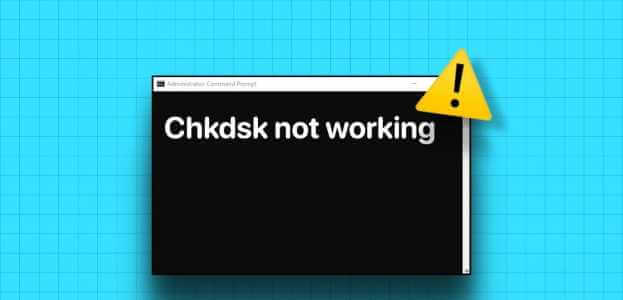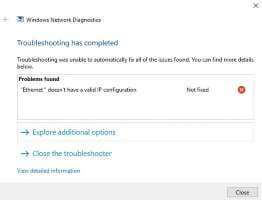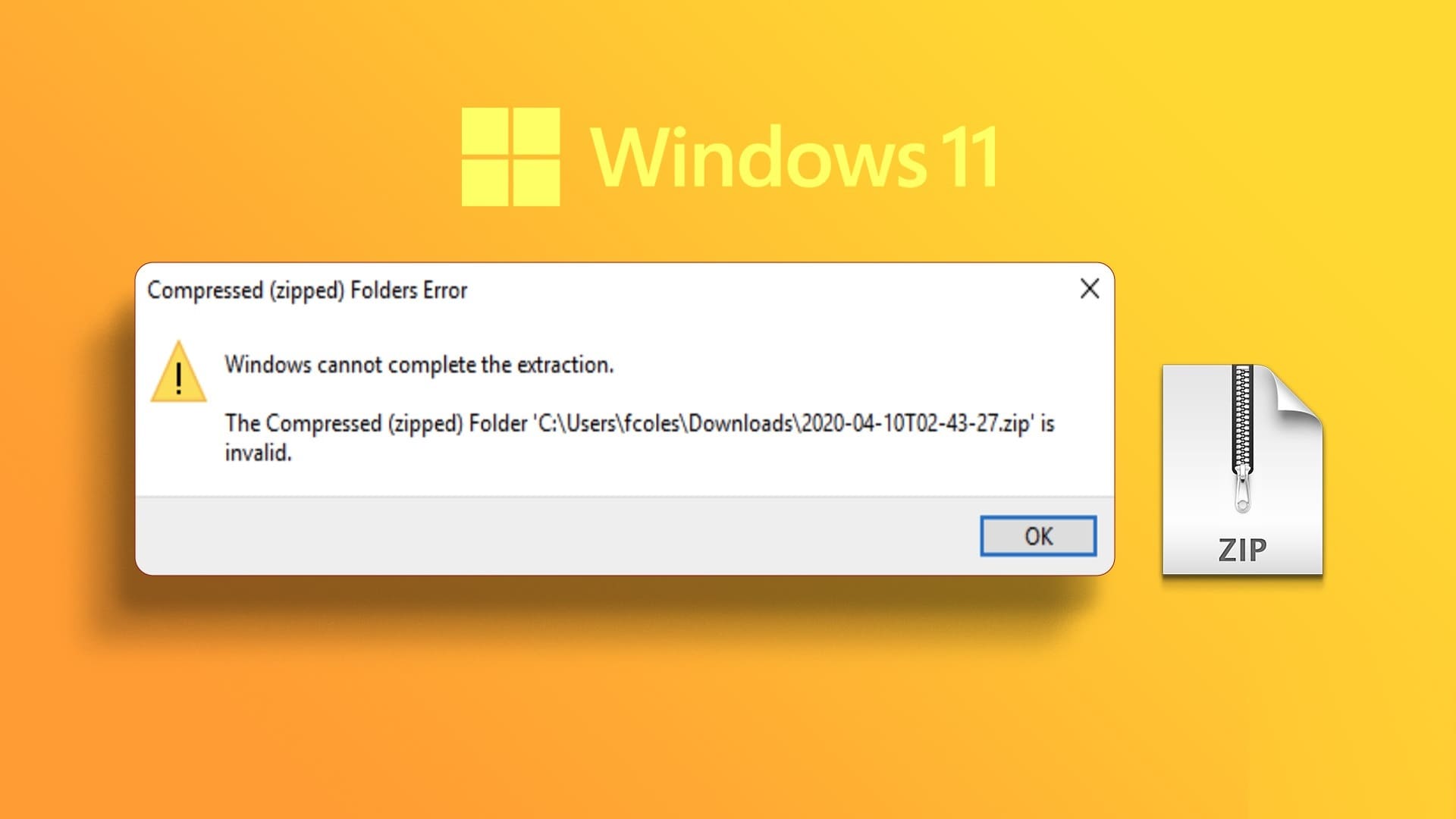Søkefeltet er et viktig verktøy på Windows som lar deg få tilgang til favorittappene, innstillingene og filene dine. Og det er ikke bare for dine lokale filer, da du også kan søke på nettet herfra. Men hvis du ikke er i stand til å høste fordelene av disse funksjonene fordi du ikke kan skrive inn Søkefelt på Windows 11 Da er denne guiden for deg. Her er noen feilsøkingstips som vil hjelpe å fikse Kan ikke skrive i søkefeltet i Windows 11. Så la oss sjekke dem ut.

1. Kjør søket og indekseringen av feilsøkingsprogrammet
Windows 11 har en feilsøking for nesten hver dings. Så hvis du ikke kan skrive inn søkespørsmålene i Windows-søkefeltet, kan du starte med å kjøre feilsøkingen for søk og indeksering først.
Trinn 1: åpne menyen Start og klikk tannhjulikon Å åpne Innstillinger.
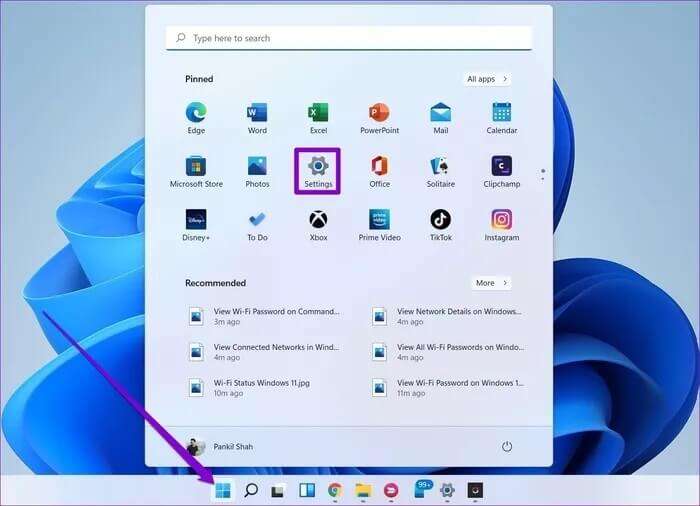
Trinn 2: På System-fanen blar du ned for å klikke finne feilene og løse det.
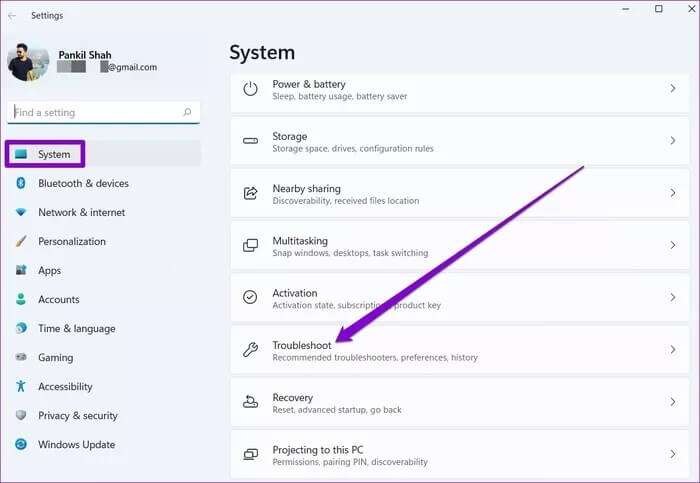
Steg 3: Gå til Andre feilsøkere.
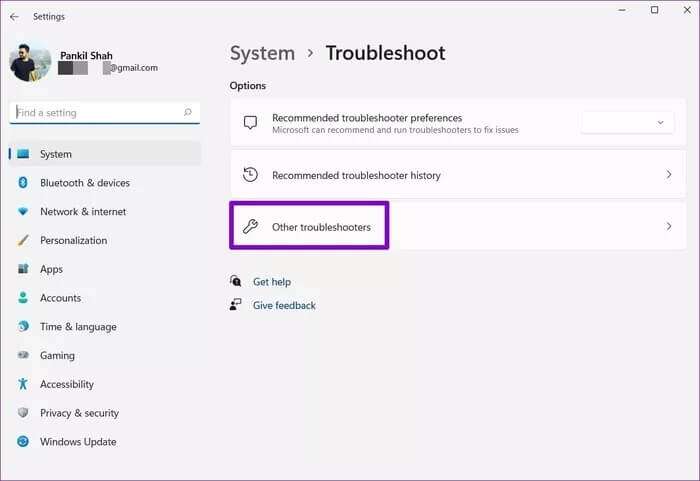
Trinn 4: Rull ned for å finne Søk og indeksering. Klikk på knappen "arbeid" ved siden av for å starte feilsøking.
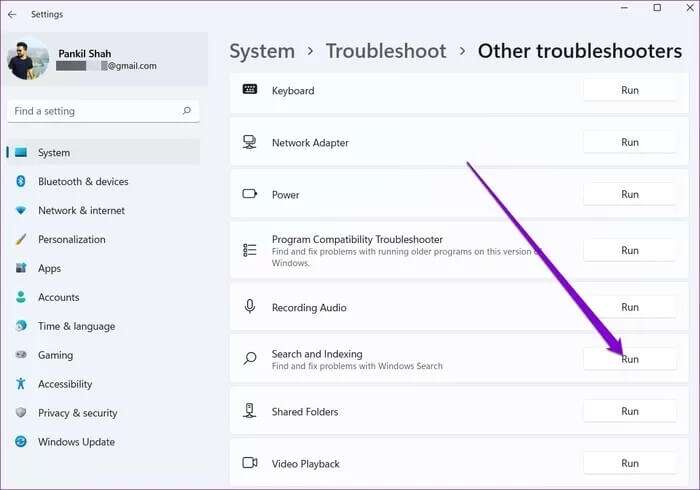
2. Start Windows Search Service på nytt
Windows søketjeneste Det er et lite program som kjører i bakgrunnen og gir innholdsindeksering, egenskapsbuffer, fil- og e-postsøkeresultater, etc. Hvis tjenesten ikke starter riktig, vil ikke søkefeltet fungere. Du kan prøve å starte den på nytt manuelt for å se om det hjelper.
Trinn 1: trykk på .-tasten Windows + R å starte Kjør kommando , Og skriv services.msc , og trykk Enter.
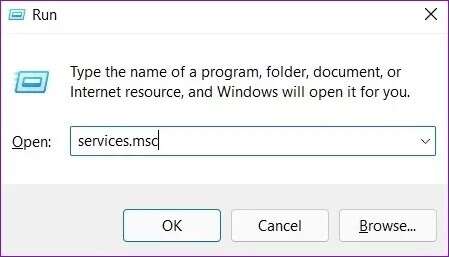
Trinn 2: Rull ned i Tjenester-vinduet for å finne Windows-søk. Høyreklikk på den og velg Start på nytt fra listen.
Hvis tjenesten ikke kjører, velg start.
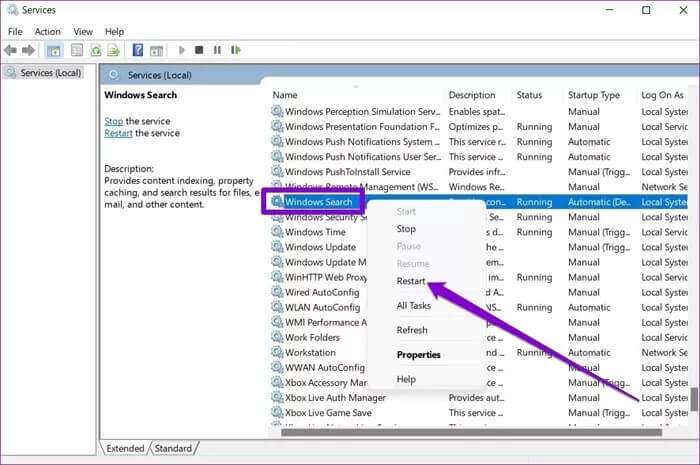
Sjekk om du kan skrive i søkefeltet nå.
3. Slå på CTF LOADER
nedlastingsverktøy CTF En prosess som gir tekstlig støtte for håndskriftstalegjenkjenning og lar deg bytte mellom ulike inndataspråk. Naturligvis, hvis prosessen ikke kjører, kan du ha problemer med å skrive i søkefeltet.
trykk på .-tasten Windows + R for å kjøre run-kommandoen for å fikse dette. Skriv inn kommandoen nedenfor og trykk Enter.
C: \ Windows \ system32 \ Ctfmon.exe
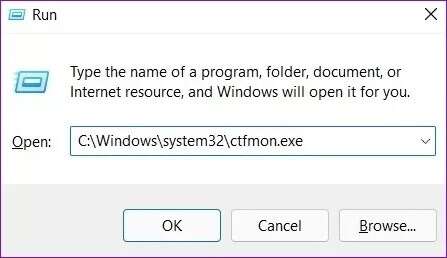
Legge merke til: Du må være logget på med en administratorkonto for å gjøre dette.
4. Registrer søknadene på nytt
Noen ganger kan problemer oversettes standardapper på Windows til slike uregelmessigheter. Hvis du fortsatt ikke kan skrive i søkefeltet på Windows, kan du prøve å registrere standardappene på Windows på nytt ved å kjøre en PowerShell-kommando. Dette er hvordan.
Trinn 1: åpne menyen Start , Og skriv Windows Powershell , og klikk Kjør som administrator.
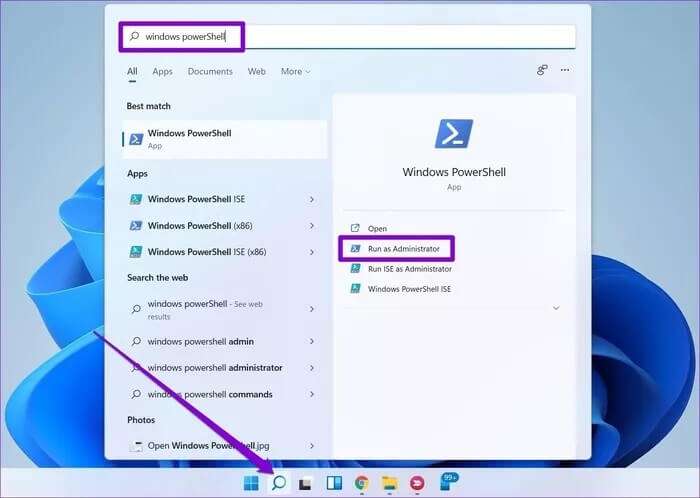
Trinn 2: Lim inn kommandoen vist nedenfor og trykk Enter.
Get-AppXPackage -AllUsers |Where-Object {$_.InstallLocation -like "*SystemApps*"} | Foreach {Add-AppxPackage -DisableDevelopmentMode -Register "$($_.InstallLocation)AppXManifest.xml"}
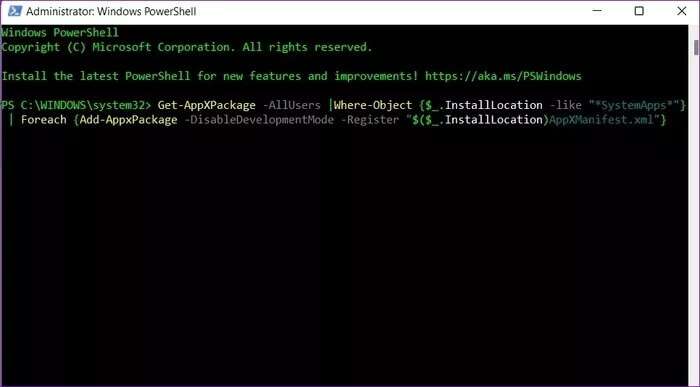
Etter å ha kjørt kommandoen, start datamaskinen på nytt for å se om søkefeltet fungerer bra. Hvis problemet vedvarer, bruk neste metode.
Trinn 1: Klikk på Ctrl + Shift + Esc for å kjøre Oppgavebehandling.
Trinn 2: Klikk en fil og velg Mulighet for å kjøre et nytt oppdrag.
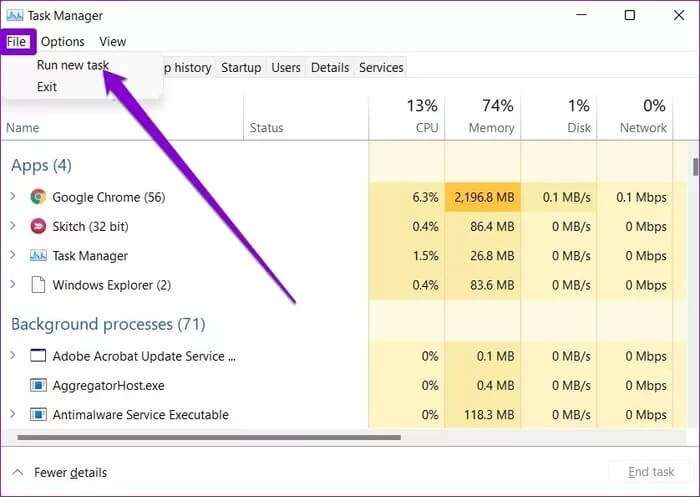
Steg 3: skrive PowerShell I søkeboksen merker du av i boksen som leser "Opprett denne oppgaven med administrative rettigheter" og trykk på Enter.
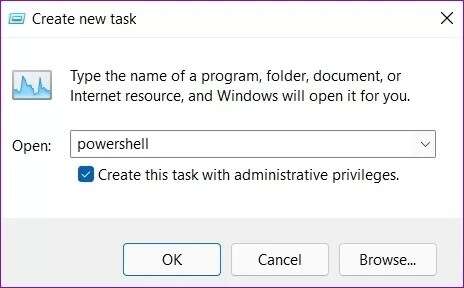
Trinn 4: i vinduet PowerShell Lim inn kommandoen nedenfor og trykk Enter.
$manifest = (Get-AppxPackage Microsoft.WindowsStore).InstallLocation + '\AppxManifest.xml' ; Add-AppxPackage -DisableDevelopmentMode -Registrer $manifest
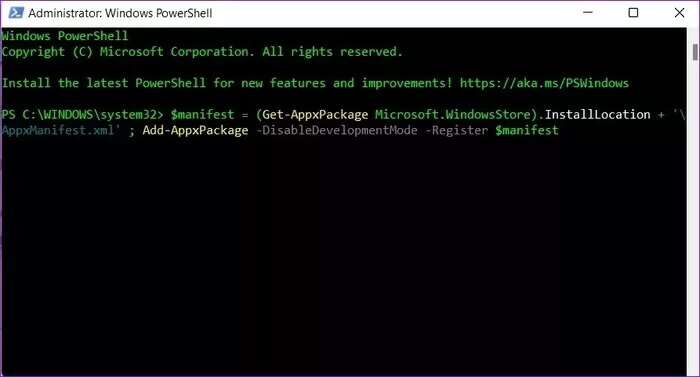
Start datamaskinen på nytt og se om problemet er løst.
5. Kjør en SFC & DISM-skanning
Ødelagte systemfiler kan også føre til slike problemer på Windows. Du kan prøve å kjøre en SFC-skanning (eller systemfilkontroll) for raskt å gjenopprette eventuelle manglende eller korrupte systemfiler på Windows.
Trinn 1: trykk på .-tasten Windows + X og velg et alternativ Windows Terminal (admin) fra resultatlisten.
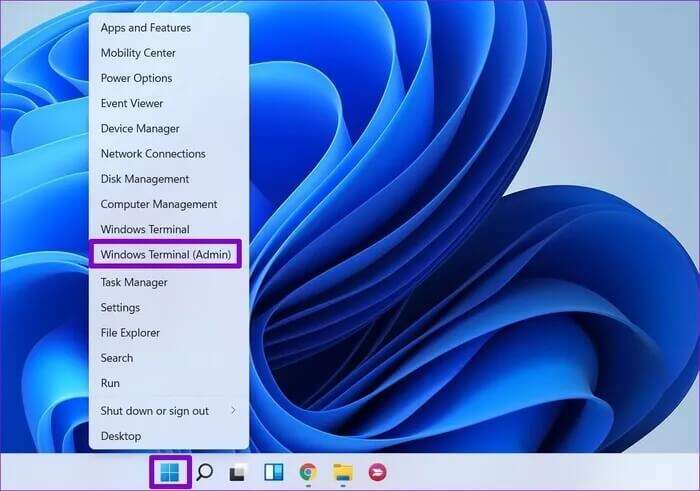
Trinn 2: Lim inn kommandoen nevnt nedenfor og trykk Enter.
sfc / scannow
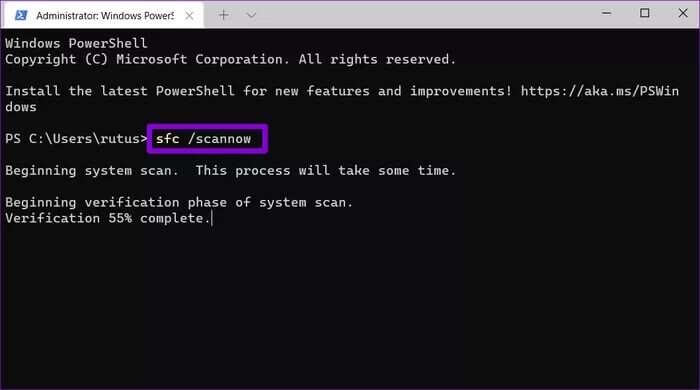
Etter å ha fullført skanningen, vil du se en melding som viser om skanningen var vellykket eller ikke. Så hvis SFC-skanningen ikke finner noen problemer, kjør en DISM-skanning (Deployment Image Service and Management) for å reparere Windows-systemet.
Slå på Windows Terminal Med administrative rettigheter, kjør følgende kommandoer.
DISM / Online / Cleanup-Image / CheckHealth
DISM / Online / Cleanup-Image / ScanHealth
DISM / Online / Cleanup-Image / RestoreHealth
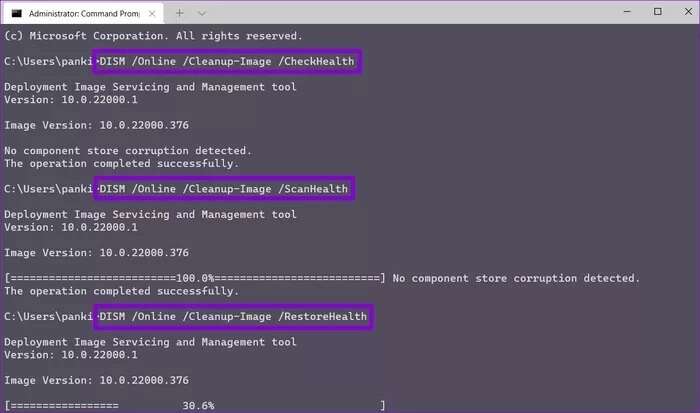
DISM vil koble til en Microsoft-server over Internett under skanningen for å laste ned og erstatte skadede filer om nødvendig.
gjenopprette resultater
Selv om slike problemer med søkefeltet er uhørt, kan de lett gjøre deg frustrert og tvinge deg til å søke manuelt gjennom filer og innstillinger på Windows. Vi håper løsningene ovenfor hjalp til med å fikse det Problemer med søkefeltet på Windows 11. Fortell oss hvilken som gjorde susen for deg i kommentarene nedenfor.